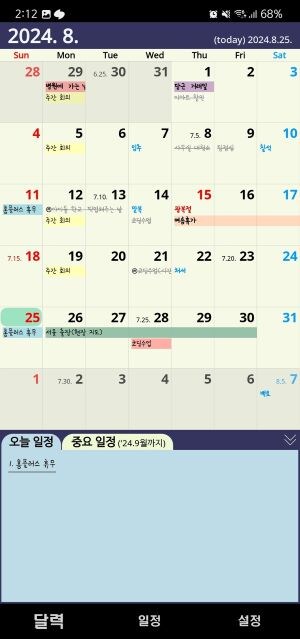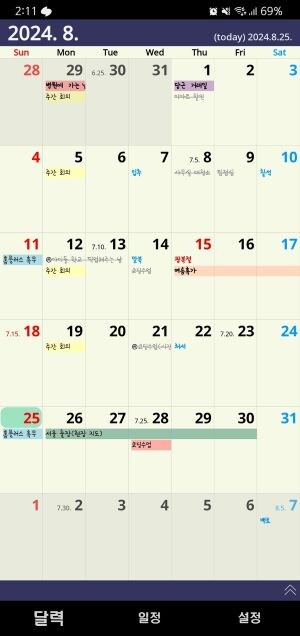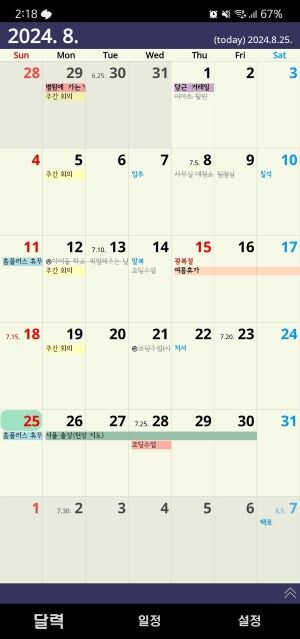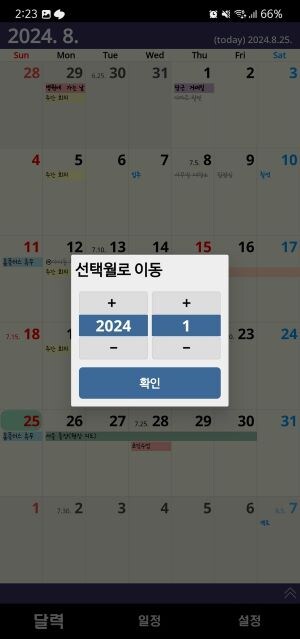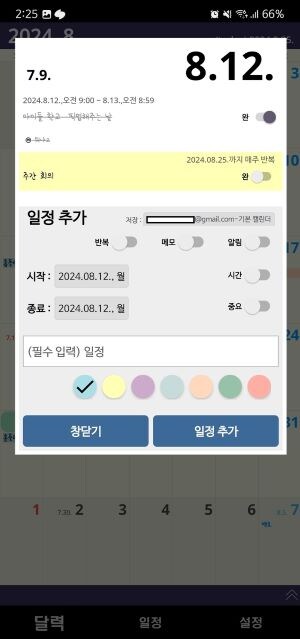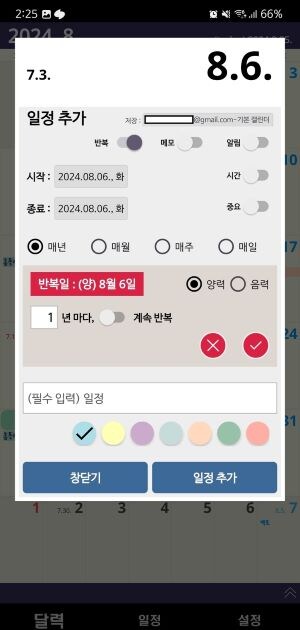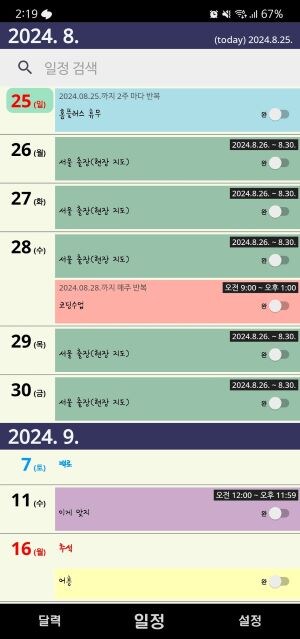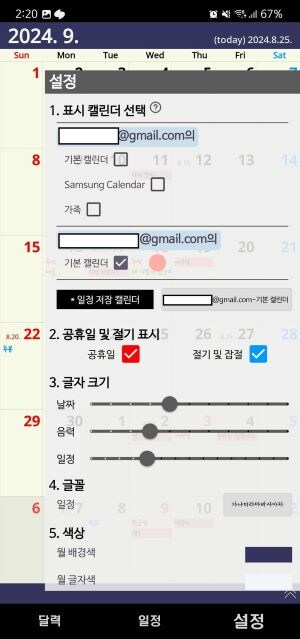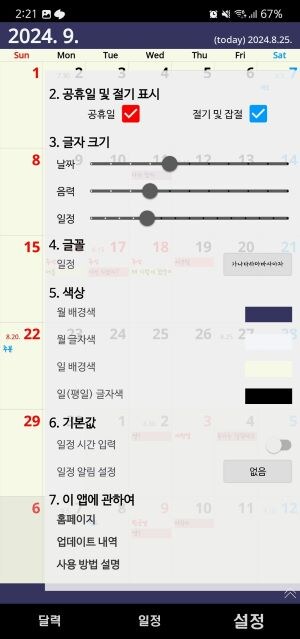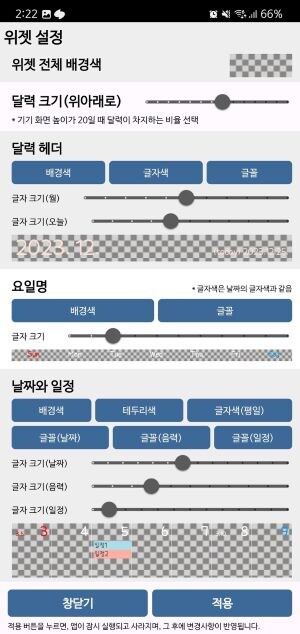코파일럿한테 물어봐가면서 꾸역꾸역 코틀린으로 만들었습니다.
배워가면서 하다보니까 어렵기도 했지만,
작성된게 작동한다는게 신기하고 재밌고 그렇더라구요.
한번 소개해봅니다!!
(블로그에는 업데이트 내역, 좀 더 디테일한 앱 사용법이 나와있습니다)
- 앱의 최초로 실행하면, 공휴일과 절기를 가져오고 기기에 로그인된 구글 계정의 캘린더 상 일정을 가져옵니다.
- 아래는 기본 실행 화면입니다.
- 달력의 오른쪽 밑에 있는 아래로 향하는 겹 화살표머리 이미지를 누르면 달력이 화면에 꽉 차집니다.
- 일정 폰트는 변경할 수 있습니다. 외부 폰트 적용도 가능합니다.
- 아래는 일정 폰트에 서울한강체를 적용해 본 모습입니다.
- 달력 위의 화면에 표시된 월을 누르면, 바로 이동하고자 하는 월을 입력하여 이동할 수 있습니다.
(오른쪽 위의 오늘 날짜를 누르면 이번달로 이동합니다)
* 이번달이 아닌 달이 표시된 상태에서 상단의 오늘 날짜를 누르면 이번달로 돌아옵니다.
- 날짜를 누르면 일정을 관리하는 창이 나타납니다.
- 반복 스위치를 켜면, 반복 일정을 설정하는 영역이 표시됩니다
- 화면 하단 메뉴 중 "일정"을 누르면, 입력된 일정을 모아볼 수 있는 화면이 표시됩니다.
- 화면 위쪽에서 일정을 검색할 수 있습니다.
- 화면 하단 메뉴 중 "설정"을 누르면, 달력의 여러가지 부분을 설정할 수 있는 창이 표시됩니다.
- 기기에 여러개의 구글 계정이 로그인된 경우, 표시 캘린더를 선택할 수 있습니다.
- 달력의 글자 크기, 색상 등을 설정할 수 있습니다. 설정 내용은 바로 달력에 적용됩니다.
- 바탕화면에 위젯을 만들 수 있습니다.
- 위젯 오른쪽 상단의 "widget edit"를 누르면, 설정창이 나타납니다.
- 배경색, 글자크기, 폰트 등 다양한 부분을 설정할 수 있습니다.